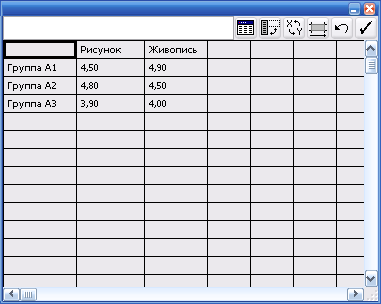Лабораторная работа №6
Задание: Создайте диаграмму на рис. 1
Сначала создайте базовую диаграмму, примените некоторые скрытые настройки, чтобы слегка изменить ее вид, затем используйте векторные объекты вместо столбцов графика.
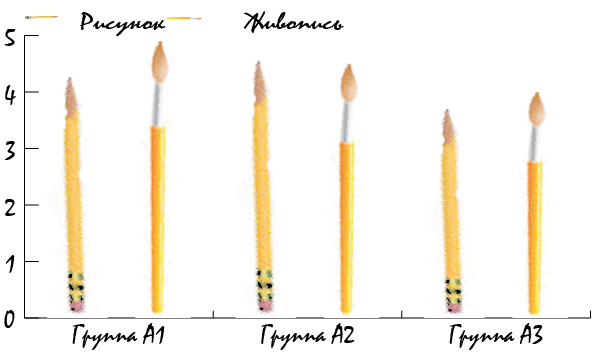
Рис. 1
Создайте новый файл с именем Диаграмма и установите единицы измерения сантиметр.
Активизируйте инструмент
 группы Graph.
группы Graph.Щелкните левой кнопкой мыши и в открывшемся диалоговом окне Graph введите ширину диаграммы 20 см и высоту – 10 см (рис. 2).
Этот размер не включает в себя пространство под легенду создаваемой диаграммы.
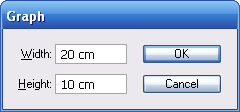
Рис. 2
Для создания диаграммы произвольного размера щелкните левую кнопку мыши и с помощью прямоугольника обозначьте площадь, которую она должна занимать. Если требуется очерчивание площади из центра, следует удерживать нажатой клавишу [Alt].
Щелкните кнопку
 .
.В открывшемся диалоговом окне Graph Data введите цифровые данные диаграммы (рис. 3).
|
|
Рис. 3 |
Рис. 4 |
Для того чтобы ввести числовые данные, выделите соответствующую ячейку и вводите значение в строку в левом верхнем углу.
Если текст полностью не помещается в ячейке, измените ширину столбца. Установите курсор на границу столбца, ширину которой следует изменить, и переместите двустороннюю стрелку (рис. 4).
Закройте диалоговое окно.
Активизируйте инструмент
 из группы
Direct
Selection
и выделите подписи по оси Х (Группа А1
и т.д.).
из группы
Direct
Selection
и выделите подписи по оси Х (Группа А1
и т.д.).
Выделить элементы диаграммы можно и другим способом: выделите элемент Группа А1, затем нажмите клавишу [Shift] и, удерживая ее нажатой, выделите остальные элементы.
Измените шрифт, вызвав команду меню TextFont[Шрифт].
Аналогично измените подписи по оси Y.
Выделите всю диаграмму и вызовите команду меню ObjectGraphType.
В открывшемся диалоговом окне Graph Type из раскрывающегося списка выберите вариант Graph Options (рис. 5).

Рис. 5. Диалоговое окно Graph Type
Type |
Позволяет изменить тип диаграммы |
Value Axis |
Позволяет выбрать положение координатных осей – слева, справа или с обеих сторон |
Style |
Позволяет добавить грубый эффект тени |
Add Legend Across Top |
Позволяет переместить легенду вверх |
First column, First Row in Front |
Позволяют поместить первую колонку или первую строку на передний план |
Cluster Width |
Означает, что ширина каждой группы из нескольких столбцов занимает указанный процент места между рисками на шкале |
Column Width |
Означает сколько процентов от пространства, отведенного под группу, занимает каждый столбец |
Вариант Value Axis диалогового окна Graph Type.
Override Calculated Value |
Позволяет работать со шкалой значений, увеличивая или уменьшая ее высоту (используя различные минимальные и максимальные значения для этой шкалы), а также регулировать число делений на ней |
Tick Marks |
Позволяет регулировать длину насечек на координатных осях |
Add Labels |
Позволяет добавлять текстовые символы, которые невозможно ввести в окне ввода данных |
Вариант Category Axis позволяет настраивать и другую координатную ось.
Установите флажок
 и поменяйте шрифт легенды.
и поменяйте шрифт легенды.Создайте новый документ и вызовите команду меню FilePlace.
Вставьте растровый рисунок и переведите растровый рисунок в векторный, выделив рисунок и вызвав команду меню ObjectLive TraceTracing Options.
В открывшемся диалоговом окне Tracing Options установите флажок
 и настройте параметры (рис. 6).
и настройте параметры (рис. 6).

Рис. 6. Диалоговое окно Tracing Options